Az első ajánlásunk a beépített Wi-Fi használata
- A vezeték nélküli kapcsolatok bevezetése előtt az Ethernet-kábellel történő internetkapcsolat volt az egyetlen lehetőség.
- A routerek és a modemek mindig is különálló eszközök voltak. Ezek együttműködve biztonságos otthoni hálózatot alkotnak.
- Ez a bejegyzés néhány módszert tartalmaz, amelyek segítségével Ethernet-kábel nélkül csatlakoztathatja számítógépét az internethez.
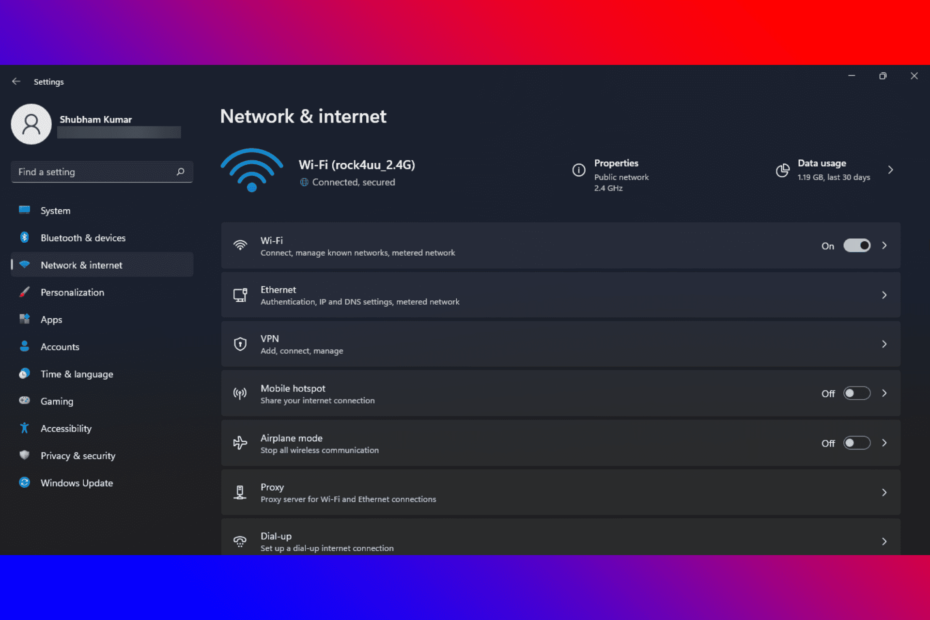
xTELEPÍTÉS A LETÖLTÉSI FÁJLRA KATTINTVA
Ez a szoftver kijavítja a gyakori számítógépes hibákat, megvédi Önt a fájlvesztéstől, a rosszindulatú programoktól és a hardverhibáktól, és optimalizálja számítógépét a maximális teljesítmény érdekében. Javítsa ki a számítógéppel kapcsolatos problémákat és távolítsa el a vírusokat 3 egyszerű lépésben:
- Töltse le a Restoro PC-javító eszközt amely a szabadalmaztatott technológiákkal együtt jár (szabadalom elérhető itt).
- Kattintson Indítsa el a szkennelést hogy megtalálja azokat a Windows-problémákat, amelyek számítógépes problémákat okozhatnak.
- Kattintson Mindet megjavít a számítógép biztonságát és teljesítményét befolyásoló problémák megoldásához.
- A Restorót letöltötte 0 olvasói ebben a hónapban.
Még mindig csatlakoztatja a számítógépét a modemhez Ethernet-kábellel? Nem számít, hogy régi asztali számítógépe vagy laptopja van Wi-Fi képességek nélkül. Megszabadulhat ezektől a kábelektől, amelyek arra késztetik, hogy egy helyen üljön böngészni az interneten.
Néhány évvel ezelőtt a vezeték nélküli kapcsolat az élvonalbeli technológiának számított. És az egyetlen lehetőség a kábellel való internetkapcsolat volt.
Most azonban szinte minden számítógépet csatlakoztathat vezeték nélküli kapcsolattal. Olvassa tovább a bejegyzést, hogy megtanulja, hogyan csatlakoztathat számítógépet modemhez Ethernet-kábel nélkül.
Csatlakoztassam a számítógépet a routerhez vagy a modemhez?
Csatlakoztassa a számítógépet az útválasztóhoz. Ennek fő oka a biztonság, még akkor is, ha egyetlen számítógépen van telepítve.
A modem nem biztonsági eszköz, hanem adatokat továbbít Ön és az internetszolgáltató (Internet Service Provider) között. Ezért nem nyújt védelmet számítógépének az internetről.
Mi a különbség a router és a modem között?
Az útválasztó vezetékes kapcsolati beállításokban csatlakoztatja az összes eszközt a modemhez. Ezenkívül Ethernet-kábellel vagy Wi-Fi-n keresztül csatlakoztatja a modemet az eszközökhöz, ha vezeték nélküli.
Az útválasztók helyi hálózatot hoznak létre a házon belül. Ez lehetővé teszi az eszközök számára fájlok és perifériák, például nyomtatók megosztását. Ezenkívül kezeli az összes eszközről érkező összes információt, és gondoskodik arról, hogy a megfelelő helyre kerüljön.
Másrészt a modem egy olyan eszköz, amely kábelen keresztül összeköti otthonát az internetszolgáltatóval. A zökkenőmentes internethasználat érdekében lefordítja az internetszolgáltatótól érkező jeleket a helyi eszközökre.
Az Ön és az internet közötti kapcsolatot általában nagy kiterjedésű hálózatnak (WAN) nevezik. Ezenkívül minden modemhez van egy előre hozzárendelt nyilvános IP-cím, amely azonosítja őket az interneten.
Szükségem van modemre és routerre is?
A modem az Ön hálózati fordítója, míg az útválasztó forgalomirányítóként értelmezhető, amely kommunikál, fenntartja a rendeléseket, és gondoskodik arról, hogy minden biztonságos legyen.
A routerek és a modemek mindig is különálló eszközök voltak. Ezek együttműködve biztonságos otthoni hálózatot alkotnak.
A modern technológiával azonban nincs szükség külön modemre és útválasztóra. Ennek az az oka, hogy mostantól elérhető a modem és az útválasztó egység új kombinációja, amely egyetlen nagy teljesítményű kütyüvé egyesíti a két eszközt.
Ez a többfunkciós eszköz biztosítja az okoseszközök egyszerű csatlakoztatásához szükséges energiát.
Melyik kábellel lehet számítógépet modemhez csatlakoztatni?
A számítógép modemhez való csatlakoztatásához Ethernet-kábel szükséges. Ehhez az egyik végét a modem Ethernet- vagy LAN-portjához kell csatlakoztatnia.
A másik végét pedig az asztali számítógépén vagy laptopján. Minden modemhez Ethernet-kábel tartozik, de használhat másokat is.
Hogyan csatlakoztathatom a számítógépet a modemhez?
1. Használja a beépített Wi-Fi-t
- Kattintson ablakok + én kinyitni Beállítások.
- Kattintson Hálózat és internet és válassza ki Wi-Fi.
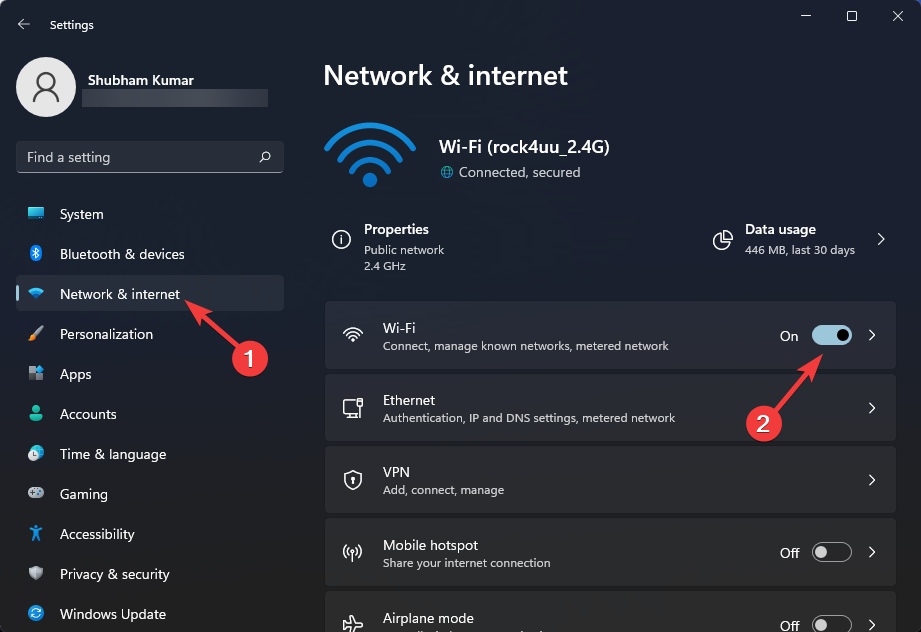
- Válassza ki Az elérhető hálózatok megjelenítése.
- Válassza ki a hálózatot, és adja meg a jelszót az internethez való csatlakozáshoz.
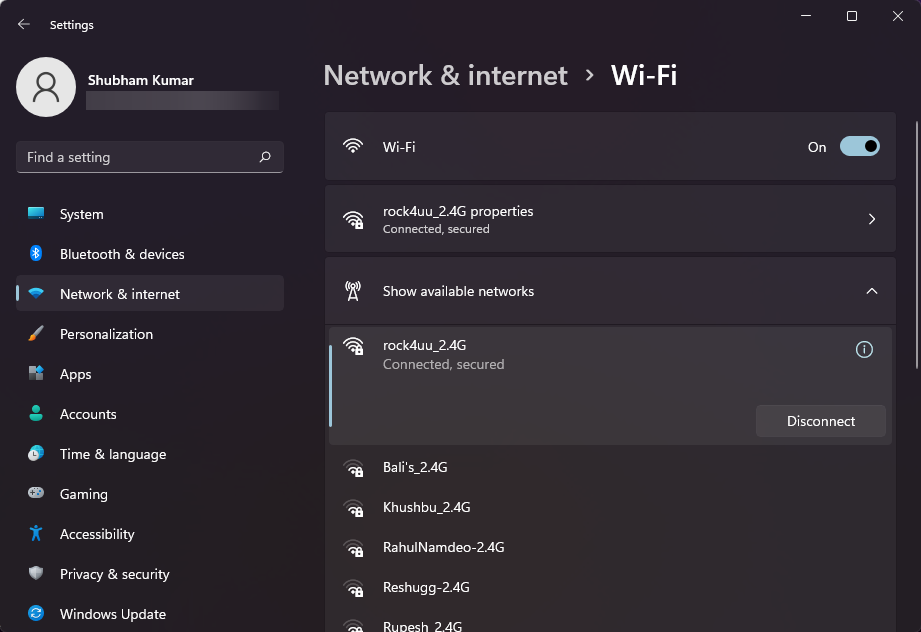
Szakértői tipp: Néhány PC-problémát nehéz megoldani, különösen, ha sérült adattárakról vagy hiányzó Windows-fájlokról van szó. Ha problémái vannak a hiba kijavításával, előfordulhat, hogy a rendszer részben meghibásodott. Javasoljuk, hogy telepítse a Restoro eszközt, amely átvizsgálja a készüléket, és azonosítja a hibát.
Kattints ide a letöltéshez és a javítás megkezdéséhez.
Szinte minden modern eszközön használhatja a Wi-Fi funkciót, amely előre telepítve van. A beépített Wi-Fi kifejezés egyszerűen azt jelenti, hogy az útválasztó magába az eszközbe van beépítve.
Több felhasználó panaszkodott A Wi-Fi nem működik Windows alatt. Biztos lehet benne, hogy útmutatónk segíthet a javításban.
2. Használj PCI-t
Ha az eszköz nem rendelkezik beépített adapterrel, telepítenie kell egy PCI Wi-Fi adaptert. Az adapter kiválasztásakor figyelembe kell vennie a számítógépéhez kompatibilis adaptert és a Wi-Fi jel típusát.
3. Használjon külső USB Wi-Fi adaptert
Egy USB Wifi adapter is használható arra az esetre, ha egyszerűvé szeretné tenni a dolgot. Használhat egy plug-and-play Wi-Fi adaptert is, amely közvetlenül csatlakozik a számítógép USB-kábeléhez.
- 7 módszer a laptop javítására, ha nem indul el a RAM bővítése után
- Javítsa ki a kritikus folyamat elhalt BSOD-hibáját a Windows 11 rendszerben
- 6 Javítások a váratlan Store kivételes hibára a Windows 11 rendszerben
- A Windows 11 0xc1900101 számú hibájának javítása
- Az ablakszegély színének letiltása a Windows 11 eszközön
4. Használjon USB-kábelt
Egyes útválasztók lehetővé teszik az internethez való csatlakozást USB-kábellel. Ez a módszer egy kicsit kísérleti jellegű, mivel nem minden útválasztó képes erre.
A támogatott útválasztók esetében mobil 4G modemet csatlakoztathat az USB-porthoz, és ezzel csatlakozhat az internethez.
5. Használja az USB-internetmegosztást
Úgy is használhatja az internetet a készülékén, hogy csatlakoztatja az okostelefonhoz. Miután csatlakoztatta okostelefonját számítógépéhez, miért USB-kábel, bekapcsolhatja az USB érintést, és megoszthatja mobiladatait eszközével, hogy továbbra is Ethernet-kábel nélkül használja az internetet.
6. Telefonos internetkapcsolat beállítása
- Kattintson ablakok + én kinyitni Beállítások.
- Kattintson Hálózat és internet és válassza ki Tárcsáz.
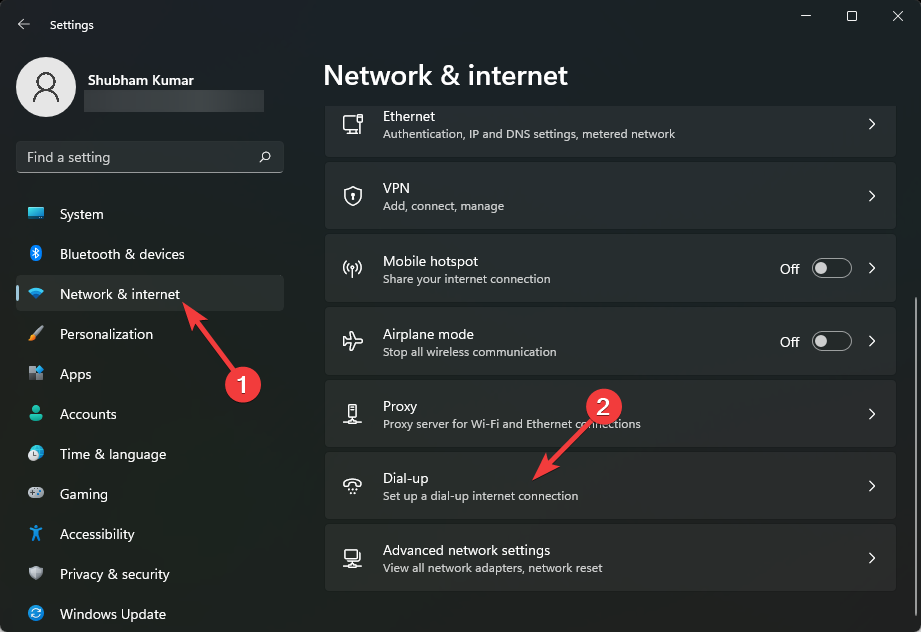
- Válassza ki Állítson be új kapcsolatot és kövesse a képernyőn megjelenő utasításokat.
A betárcsázós internetkapcsolat az internet elérésének olyan módja, amely a nyilvános kapcsolt telefonhálózat lehetőségeit használja a kapcsolat létrehozásához. Ez a hálózat egy hagyományos telefonvonalon egy telefonszám tárcsázásával jön létre.
7. Használja okostelefonját
Okostelefonja segítségével vezeték nélkül is csatlakozhat az internethez. Ezt úgy teheti meg, hogy engedélyezi a hotspot funkciót, majd csatlakoztatja számítógépét Wi-Fi-n keresztül. Ez nagyon egyszerű és biztonságos.
Emellett adatkorlátot is beállíthat a napi adathasználat nyomon követéséhez és minimalizálásához.
Hogyan csatlakoztathatom a számítógépemet az internethez Ethernet nélkül?
Vezeték nélküli kapcsolat segítségével Ethernet-kábel nélkül is csatlakoztathatja számítógépét az internethez. Ha otthonában vezeték nélküli kapcsolatot hoz létre, akkor könnyedén csatlakozhat az internethez.
Íme a vezeték nélküli hálózati kapcsolat beállításához szükséges dolgok:
- Szélessávú internetkapcsolat és modem
- Vezeték nélküli router
- Vezeték nélküli hálózati adapter
Most meglátjuk, hogyan lehet USB-modemet csatlakoztatni a számítógéphez Ethernet-kábel nélkül. Ehhez konfigurálja az összes berendezést, és kövesse a modemhez kapott utasításokat, hogy Ethernet-kábel nélkül csatlakoztassa a számítógéphez.
Így csatlakoztassa a számítógépet az internethez Ethernet-kábel nélkül. Reméljük, hogy a fent említett lépések segíthettek Önnek.
Ha továbbra is problémái vannak, nyugodtan írjon alább egy megjegyzést. Kíváncsian várjuk, ha hallunk rólad.
 Még mindig vannak problémái?Javítsa ki őket ezzel az eszközzel:
Még mindig vannak problémái?Javítsa ki őket ezzel az eszközzel:
- Töltse le ezt a PC-javító eszközt Kiváló értékelést kapott a TrustPilot.com oldalon (a letöltés ezen az oldalon kezdődik).
- Kattintson Indítsa el a szkennelést hogy megtalálja azokat a Windows-problémákat, amelyek számítógépes problémákat okozhatnak.
- Kattintson Mindet megjavít a szabadalmaztatott technológiákkal kapcsolatos problémák megoldására (Exkluzív kedvezmény olvasóinknak).
A Restorót letöltötte 0 olvasói ebben a hónapban.


![FIX: A Windows 11 Ethernet nem működik [Illesztőprogram-problémák]](/f/14eecd14767276328660314329a9078a.jpg?width=300&height=460)